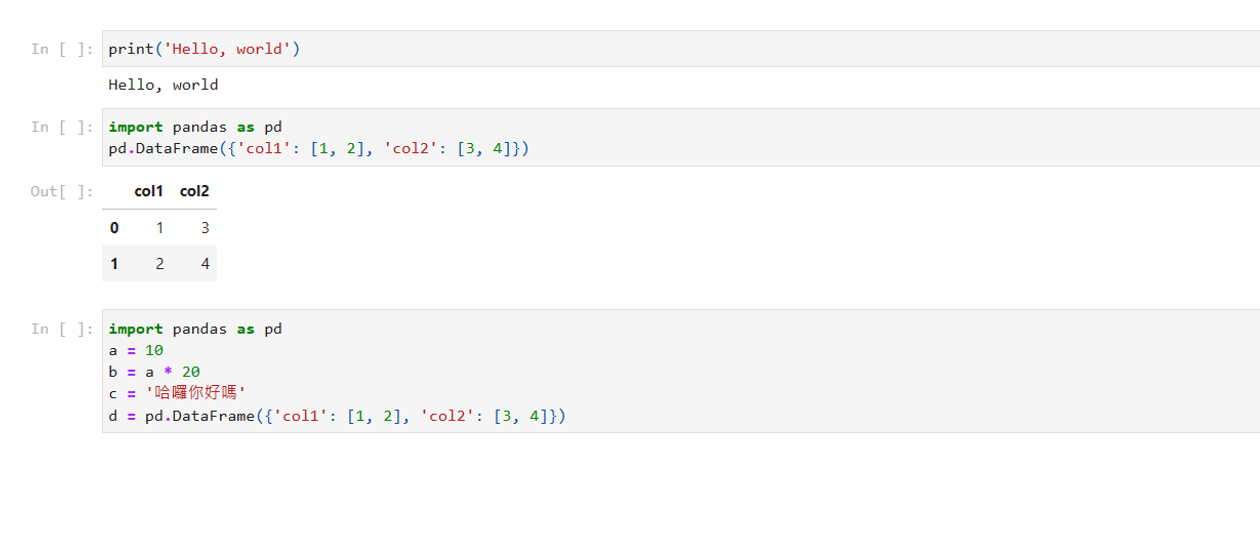Jupyter Notebook
Jupyter 是 Julia、Python 和 R 的首字母縮寫詞 ****Jupyer Notebook(以前稱為IPython notebook) 是一個介於IDE以及Editor之間,你可以在上面瀏覽或測試資料的工具。並利用直譯語言的特性,可以很容易的逐行執行並且做到資料視覺化,而且可輸出成 Html嵌入到任何網頁或是Blog上,或是用notebook的形式分享。由於容易分享,許多資料分析、機器學習的平台上面的討論都是以Jupyter notebook的形式出現,並且支援多種主流的直譯語言,像是 Python, R, Julia。
建立一個虛擬環境
先開啟 VS Code,並按一下 Cmd + Shift + P 開啟 Command Palette。輸入「terminal」,並選取「Python: Create Terminal」的選項。
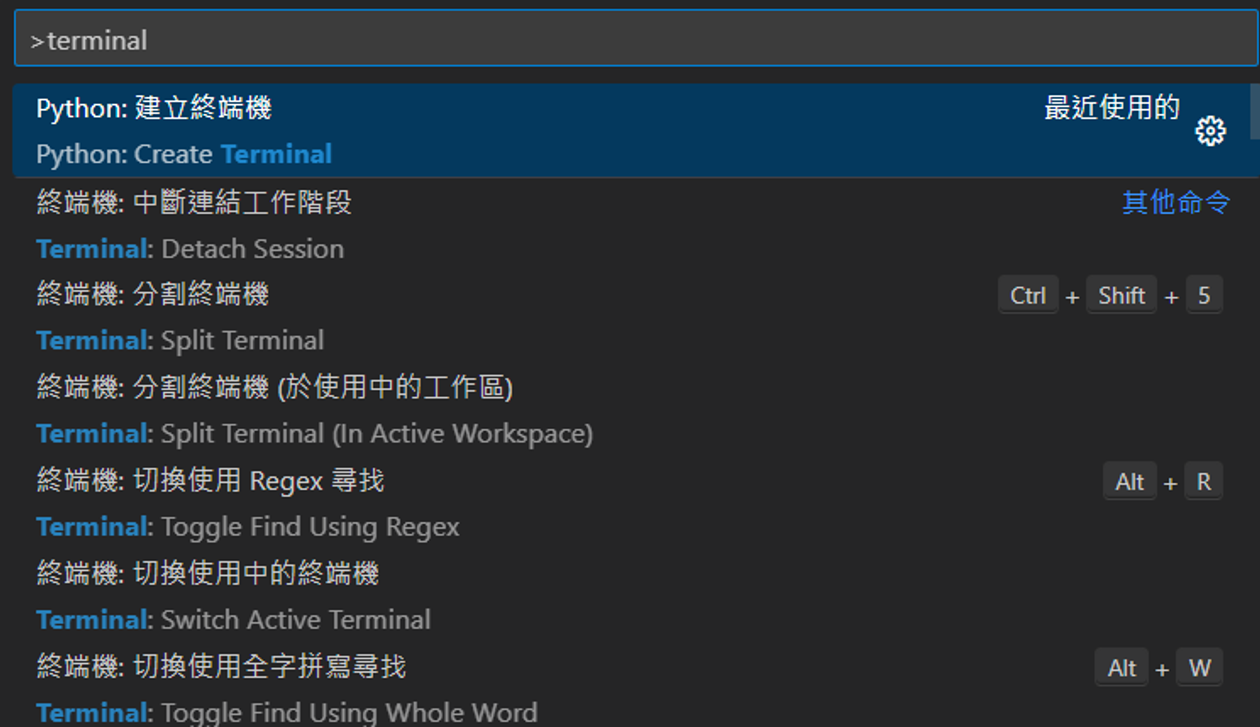
如果右下角有跳出視窗,按一下「Select Python Interpreter」,並選擇你安裝的python版本。如果沒有,就在 Command Palette 輸入「Python: Select Interpreter」,一樣選擇你安裝的python版本。
選擇完,回到終端輸入
pip install virtualenv
安裝完畢後,可以在vs code打開一個新的資料夾
一樣在python終端輸入,指令如下:
virtualenv .venv
應該可以看到左邊的檔案多了「.venv」的資料夾。這是虛擬環境的文件夾,用來安裝 Python 的 libraries。
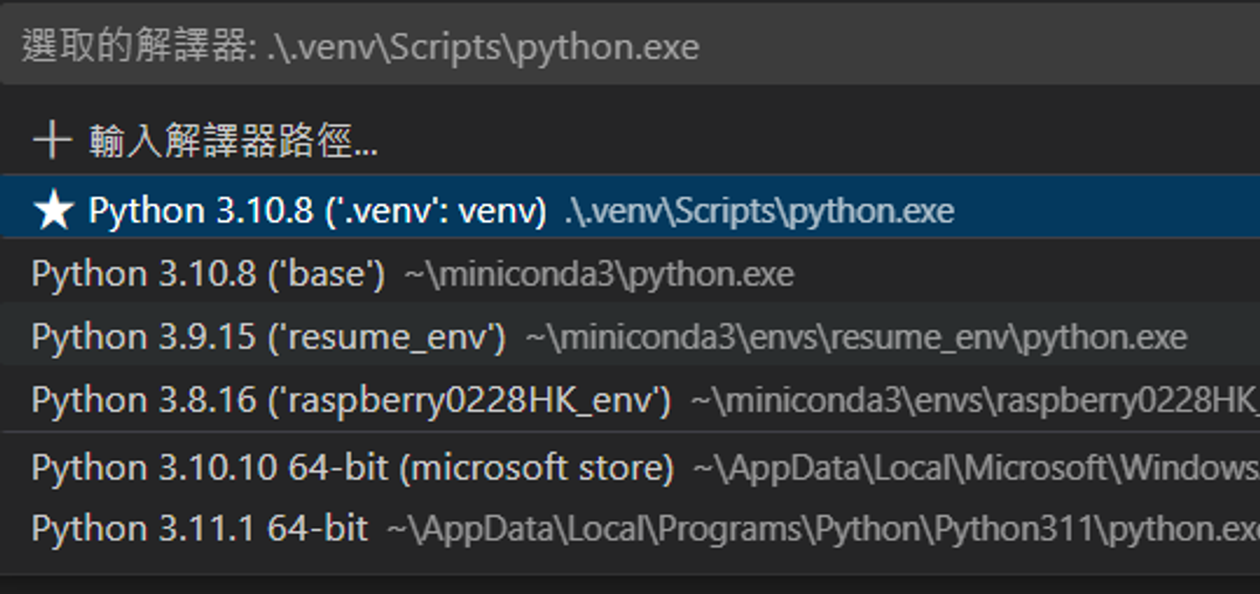
我們現在要切換到虛擬環境,所以要再打開Command Palette,輸入「Python: Select Interpreter 」,然後選擇我們剛剛建的虛擬環境(後面有.venv的那個)。
看一下終端,前面有個(.venv)就代表我們成功進來了

開始使用 Jupyter Notebook
設定了虛擬環境後,開啟 Command Palette,並輸入「Create: New Jupyter Notebook」。
應該會開一個新視窗叫做「Untitled-1.ipynb」,這就是 Jupyter Notebook 檔案。
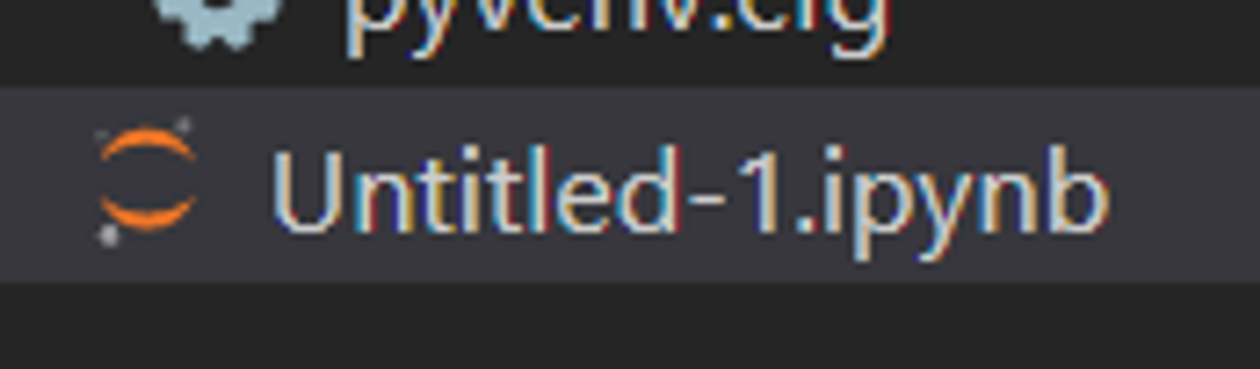
進來會有一個空的cell,可以按A / B鍵來上 / 下新增好多個,每個cell都可以獨立執行,可以是程式碼,也可以在裡面寫md。
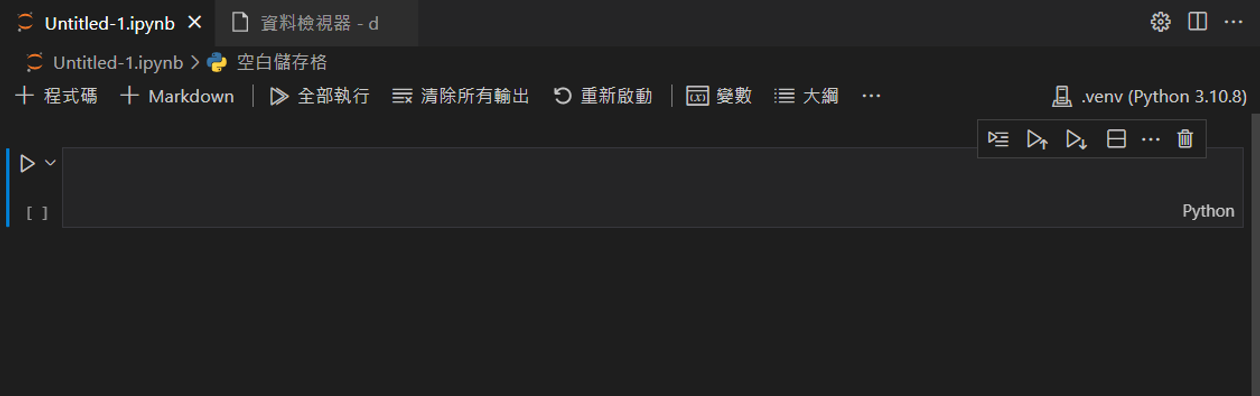
可以先在裡面試著輸入
print('Hello, world')
他可能會提醒你安裝執行需要的東西,按下安裝就可以執行。
安裝後再按一次執行,就可以看到我們剛剛寫的程式被執行。
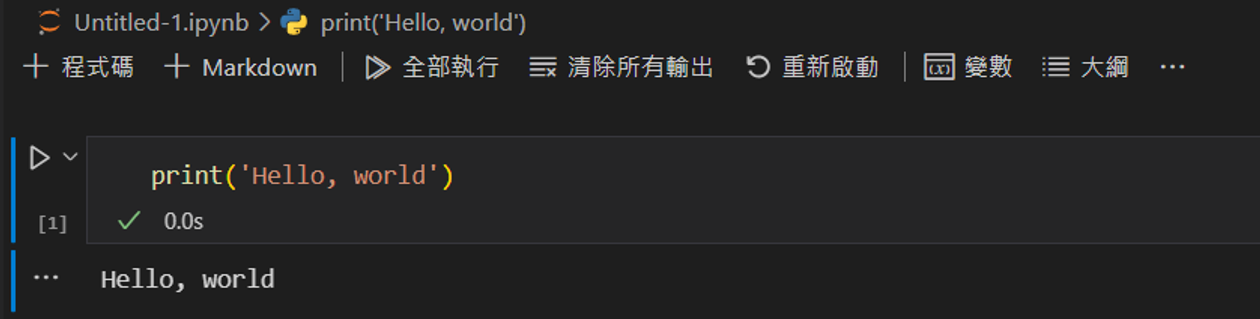
如果你在裡面有用到任何變數,他也會幫你紀錄在變數瀏覽器,可以試試新增一個cell,輸入:
a = 10
b = a * 20
c = '哈囉你好嗎'
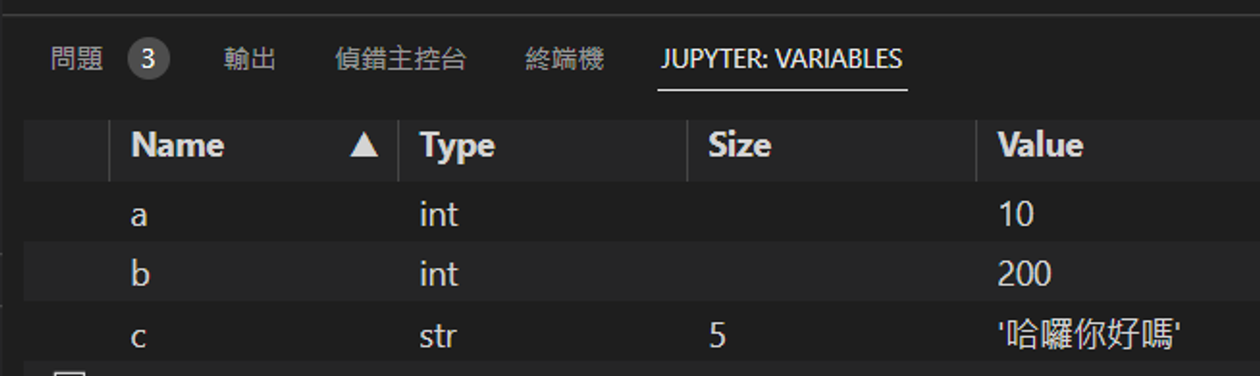
如果你有處理數據圖表等需求,他也可以把數據視覺化,試試
pip install pandas plotly
然後在一個新的cell貼上
import pandas as pd
pd.DataFrame({'col1': [1, 2], 'col2': [3, 4]})
你會看到一個可愛的小表
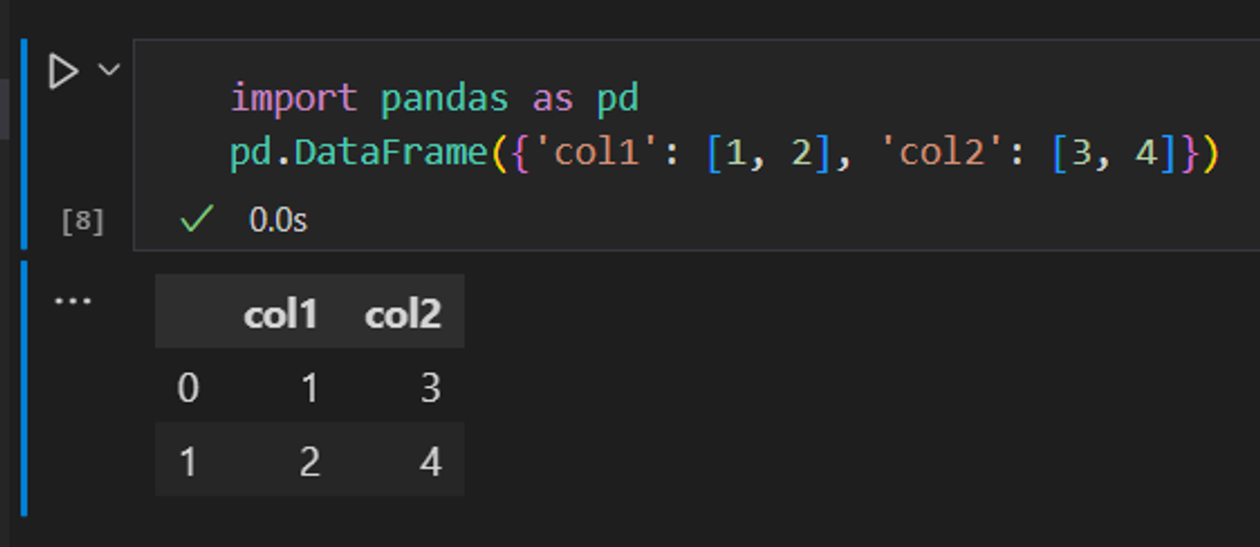
如果把他跟上面的變數設在一起
import pandas as pd
a = 10
b = a * 20
c = '哈囉你好嗎'
d = pd.DataFrame({'col1': [1, 2], 'col2': [3, 4]})
他也會出現在變數瀏覽器,但不一樣的是你可以看到旁邊多了一個小東西,按下去
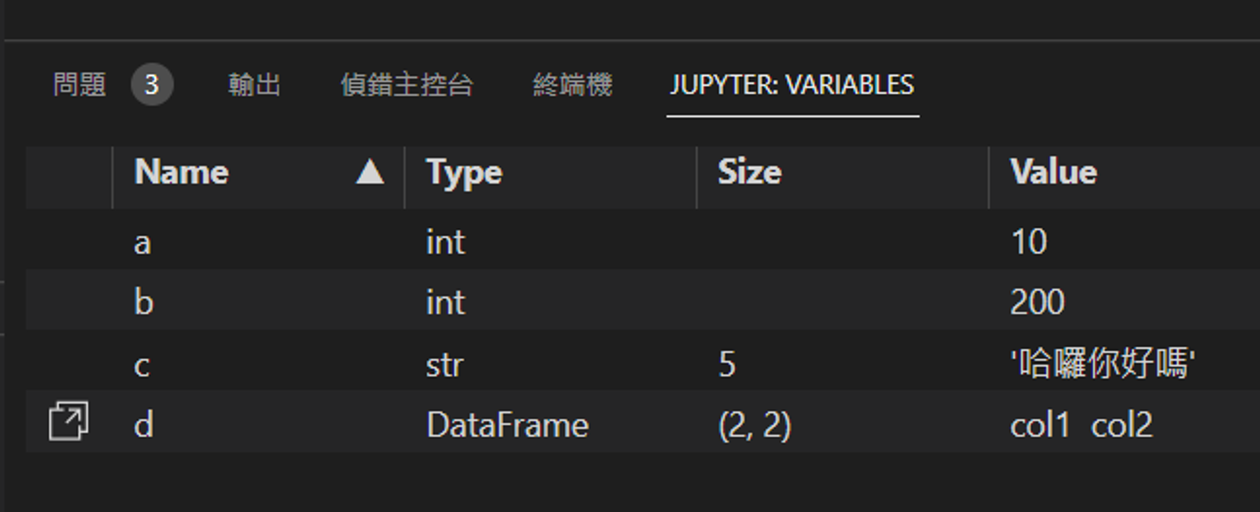
這是資料檢視器,他也可以在這裡做篩選
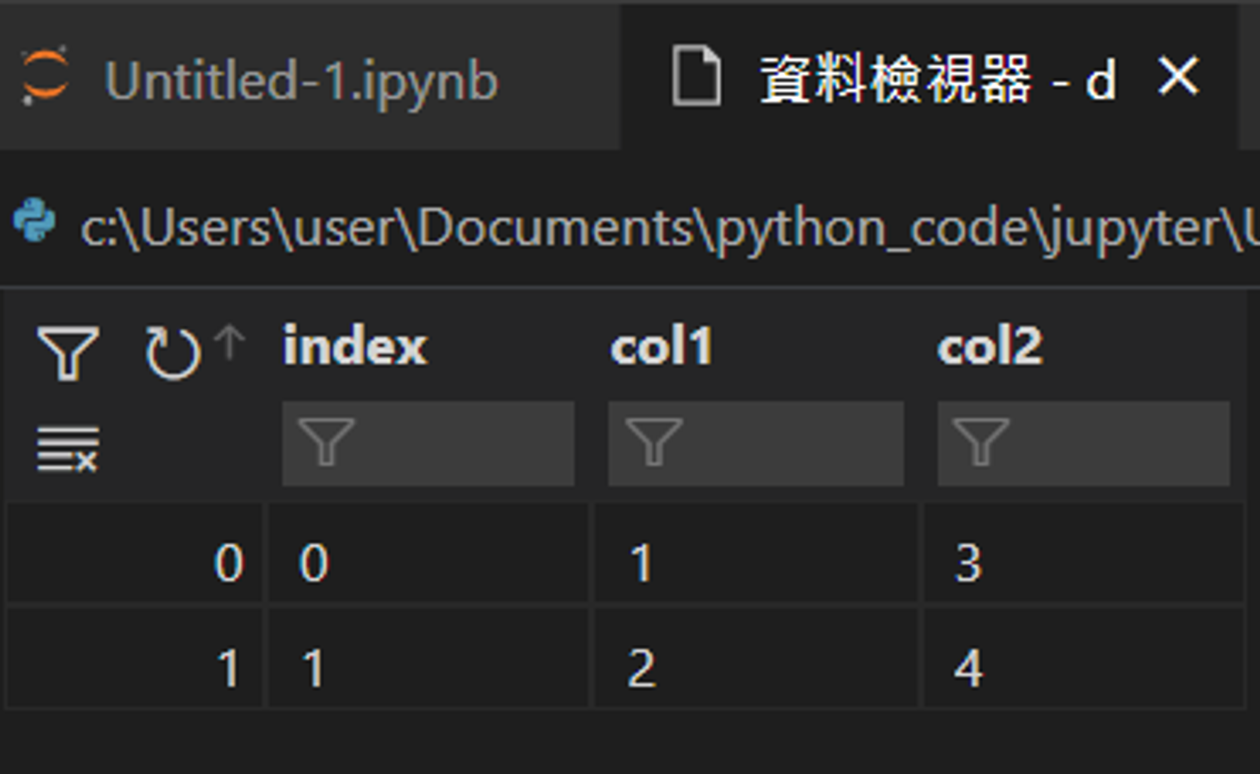
匯出檔案
我們可以將檔案匯出,按下匯出並選擇想要的檔案類型即可。
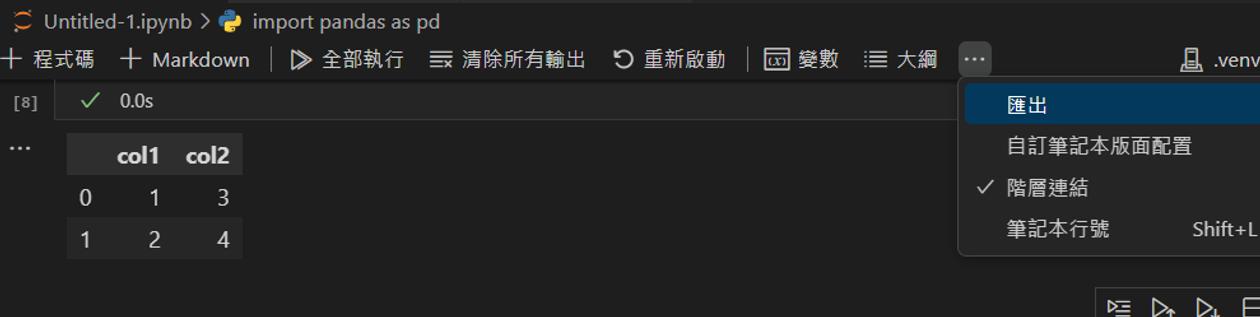
範例為匯出的html檔